Настройка цвета
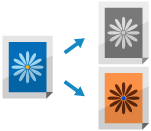
Настройте цвет при сканировании.
При сохранении отсканированных данных в почтовый ящик также можно настроить параметры инвертирования цвета и градации всего оригинала.
При сохранении отсканированных данных в почтовый ящик также можно настроить параметры инвертирования цвета и градации всего оригинала.
Выбор цвета
Выберите цвет при сканировании.
* Цвет, который можно выбрать, ограничен в зависимости от настроек формата файла.
Для файлов TIFF действует ограничение [Черно-белый].
Для файлов JPEG и OOXML действуют ограничения [Авто (Цв./Серый)], [Полноцветный] и [Шкала серого].
1
На экране сканирования нажмите кнопку настройки, чтобы выбрать цвет. Экран «Сканирование»
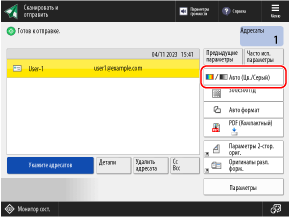

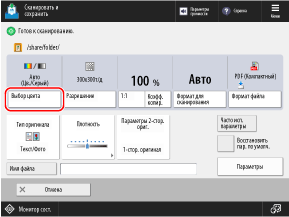
Отобразится диалоговое окно [Выбор цвета].
2
Выберите цвет при сканировании.
Параметры [Авто (Цв./Серый)] или [Шкала серого] невозможно настроить при сохранении отсканированных данных в почтовый ящик.
[Авто (Цв./Серый)]
Автоматическое определение цвета оригинала. Цветные оригиналы сканируются в цветном режиме, а черно-белые — в режиме оттенков серого.
* Если текст блеклый или оригинал содержит большой объем текста, выберите [Авто (Цветн./Ч-Б)].
* Цветные оригиналы могут быть распознаны как черно-белые в зависимости от состояния оригинала и формата, например, когда цветными являются только края оригинала. В этом случае выберите [Полноцветный].
[Авто (Цветн./Ч-Б)]
Автоматическое определение цвета оригинала. Цветные оригиналы сканируются в цветном режиме, а черно-белые — в черно-белом режиме.
* Цветные оригиналы могут быть распознаны как черно-белые в зависимости от состояния оригинала и формата, например, когда цветными являются только края оригинала. В этом случае выберите [Полноцветный].
[Полноцветный]
Сканирование выполняется в полноцветном режиме независимо от цвета оригинала.
* При выборе установки [Полноцветный] черно-белые оригиналы также считаются цветными.
[Черно-белый]
Сканирование выполняется в черно-белом режиме, независимо от цвета оригинала.
[Шкала серого]
Сканирование выполняется в оттенках серого, от белого до черного, независимо от цвета оригинала.
Поскольку при этом используются разные уровни серого, например белый, светло-серый, серый, темно-серый и черный, изображение выглядит более естественным и сглаженным, чем при использовании параметра «Черно-белый».
Поскольку при этом используются разные уровни серого, например белый, светло-серый, серый, темно-серый и черный, изображение выглядит более естественным и сглаженным, чем при использовании параметра «Черно-белый».
* Если текст блеклый или оригинал содержит большой объем текста, выберите [Черно-белый].
3
Нажмите [OK].
Снова появится экран сканирования.
ПРИМЕЧАНИЕ
Влияние выбора цвета на формат и соотношение сторон оригинала
Если выбрана настройка, отличная от [Черно-белый], действуют следующие ограничения на настройку параметров:
Формат оригинала: Параметр, отличающийся от [Длинный ориг.]
Коэффициент: [100x100 т/д]
* Если единственным адресатом является И-факс, ограничения не применяются, даже если выбран параметр, отличающийся от [Черно-белый].
Инвертирование цвета («Негатив/позитив»)
Вы можете настроить параметры для инвертирования цвета и градации всего оригинала. Это удобно при сканировании трудночитаемого оригинала.
* Этот параметр можно настроить только при сохранении сканированных данных в почтовый ящик.
1
На экране сканирования нажмите [Параметры]  [Негатив/Позитив]. Экран «Сканирование»
[Негатив/Позитив]. Экран «Сканирование»
 [Негатив/Позитив]. Экран «Сканирование»
[Негатив/Позитив]. Экран «Сканирование»В нижней части кнопки настроек появится надпись [С параметрами].
2
Нажмите [Закрыть].
Снова появится экран сканирования.